Како проверити исправност хард диска? Начини дијагностиковања техничког стања хард диска
Упркос чињеници да недавно, солид-стате дискови добијају све више поверења у нишу главног меморијског модула рачунара и лаптопова, њихов тржишни удео није тако велик. Добри стари механички чврсти дискови имају много нижу цену, па су и даље популарни. Међутим, они имају способност да пропадну, као и свака друга техника. Овај чланак је посвећен питању како провјерити хард диск за сервисирање код куће, без прибјегавања помоћи сервисних центара. Штавише, овде ће бити дате опције које ће вам омогућити да вратите делимично оштећени хард диск.

Мало о хард диску
Класични хард диск лаптопа или компјутера је неколико такозваних “палачинки” са ферримагнетним премазом, на којима се пишу информације уз помоћ глава и уз њихову помоћ се чита. Ови дискови се окрећу великом брзином, у распону од 5400 до 10.000 о / мин. За поређење - иста брзина ротације код индустријског резног алата, у обичним људима који се називају "млинац". Импресивно?
Током ротације долази до читања или писања. Али ако у време ударца или гурања хард диска, главе могу направити готово незапамћену огреботину на површини. И мада је мали, кластери у овој области постају нечитљиви, а рачунар им покушава приступити изнова и изнова. Као резултат, након неуспелих покушаја читања информација, он се замрзава. Како проверити диск на присуство таквих подручја?

Програм за тестирање Викторије
Једна од популарних алата за тестирање хард дискова је Вицториа. Иако се може покренути из оперативног система, данас ћемо научити како провјерити хард диск за сервисирање кроз БИОС. Сајт произвођача овог програма садржи информације о томе како са њега направити боот диск или УСБ флеш диск. У БИОС-у лаптоп-а или рачунара морате подесити покретање са преносивог медија, а затим, укључивањем уређаја са повезаним медијумом за покретање система, видећете интерфејс овог програма. Изаберите ваш хард диск притиском на тастер “П” на тастатури и почните да га скенирате помоћу тастера “Ф5”.
Сада можете ићи и урадити своју ствар. У зависности од величине скенирања, потребно је од 1 до 3 сата. Као резултат тога, на десној страни ћете видети легенду карте диска, која ће указати на број сектора за сваки тип. Ако постоје сектори који се читају више од 1,5 секунде, или лоши сектори у оквиру испод, то значи да је хард диск неисправан, треба га вратити или променити. Дакле, у вашем арсеналу већ постоји један начин да се провери хард диск на лаптопу или компјутеру.
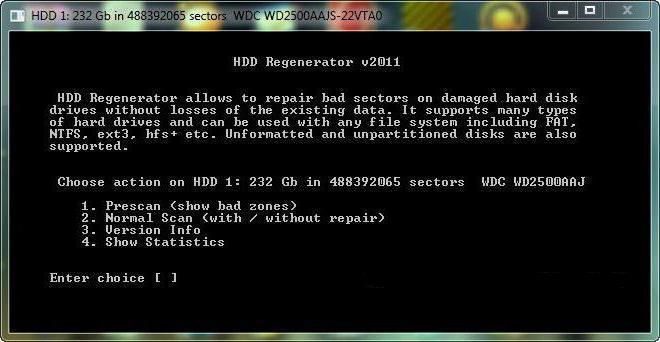
Тестирање ХДД регенератора
Морате припремити медијум за покретање система на исти начин преузимањем услужног програма са сајта програмера. Овај услужни програм је лакши за употребу, али ради мало дуже. Вјерује се да је ово најбољи начин, јер је лакше провјерити тврди диск за сервисирање с њим, штавише, даје више информација.
Да бисте покренули проверу, изаберите диск тако што ћете унети његов број са листе. Након тога вам је потребна ставка из менија под називом Нормално скенирање. У следећем подменију изаберите Скенирај, али не поправљајте. Онда све следи стандардни образац: можете се бавити својим послом. Након одређеног времена, набавите картицу тврдог диска на којој можете видјети које су области оштећене. Ако је диск у реду, читава картица би требала бити бијела, без слова "Д" или "Б". Како могу тестирати хард диск за добро здравље?
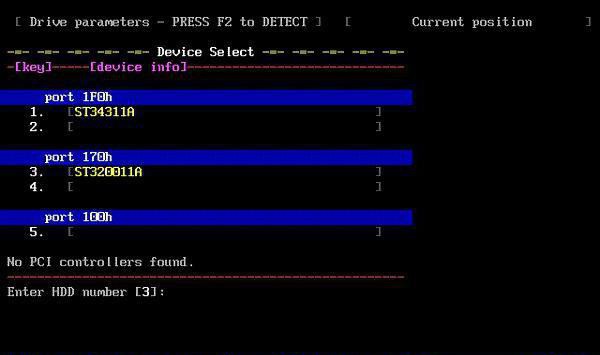
Једна од тешких опција - МХДД
Рад са овим услужним програмом је веома сличан претходној верзији. Као иу другим случајевима, прво морате припремити медијум за покретање да бисте га покренули без покретања оперативног система.
Након покретања, морате одабрати жељени хард диск, ако га имате. Избор се врши уносом жељеног броја са листе. Након тога, иницијализујте диск помоћу Ф2 тастера и унесите СЦАН команду. Почиње скенирање површине тврдог диска. Ако је потребно, можете скенирати не целу површину, већ одређену област кластера.
Интерфејс програма подсјећа да нам је Вицториа већ позната. Као у случају, као резултат тога, не би требало да постоје сектори који се не могу сматрати програмом или су предуго читани.
Сада знате све уобичајене начине за проверу здравља чврстог диска. Нема смисла инсталирати ове програме на компјутер, довољан је боотабле УСБ флеш диск.
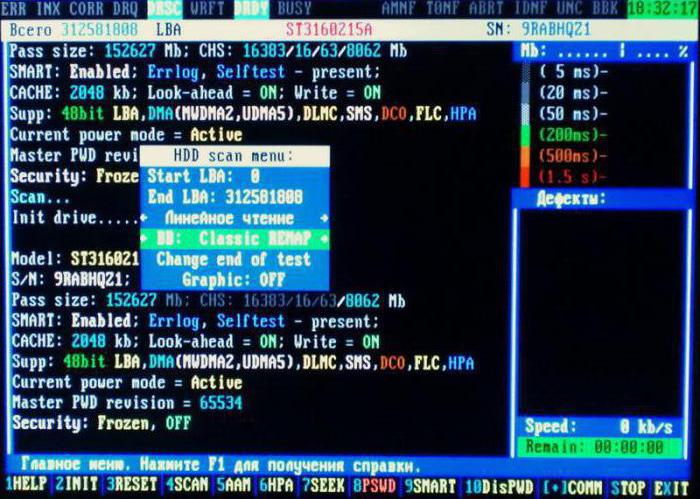
Опоравак чврстог диска виа Вицториа
Наравно, неко знање о грешци није довољно, морате га поправити. Али лечење проблематичног сектора је физички немогуће. Програми једноставно блокирају приступ хард диску проблемским подручјима, због чега су потпуно избрисани са мапе, и не рјешава их.
У случају програма Вицториа, пре почетка скенирања након притиска на тастер Ф5, потребно је само да подесите једну од опција опоравка у четвртом реду прозора. Као резултат тога, не само да ће се појавити скенирање, већ и поновно партиционисање проблемских сектора, а ви ћете ставити диск у ред ако то није у потпуности пропало. Сада знате не само како да проверите ваш хард диск за добро здравље, већ и како да га вратите.
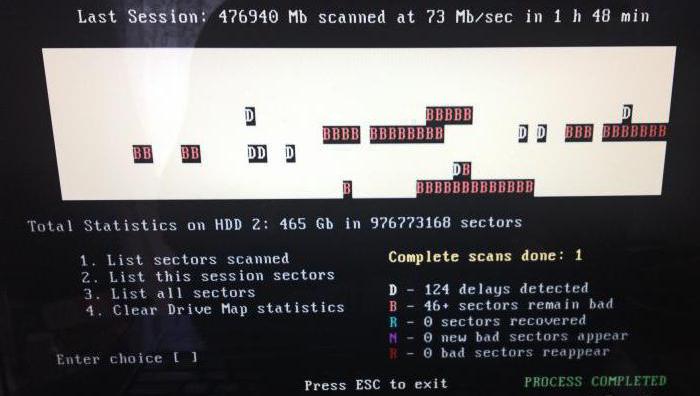
ХДД Регенератор Рецовери
Сам назив овог програма каже да је прилагођен за лијечење проблемских дискова, а то је заправо случај. Да би током скенирања дошло до поновног означавања сектора. Када покренете, изаберите Скенирај и поправи уместо Скенирање у последњем менију, али не поправљајте. Ова операција ће се обавити мало дуже, али ће избрисати све проблематичне површине на површини.
Важно је напоменути да ако опоравак траје више од 5-6 сати, онда је диск највјероватније потпуно неисправан и неће га бити могуће вратити. Ово се односи на све програме за опоравак.
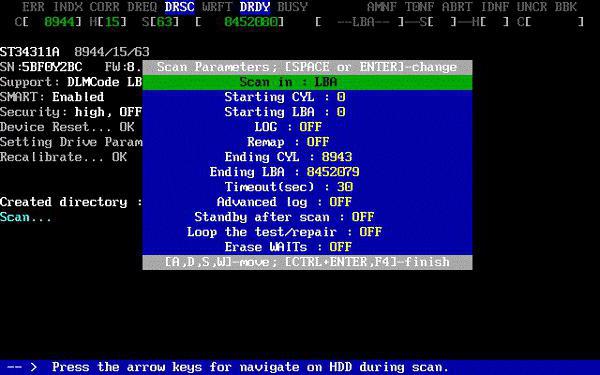
Скенирајте помоћу БИОС-а без помоћних програма
Неки лаптопови и рачунари могу да производе хард дриве цхецк и РАМ без додатних услужних програма. Стога, у питању како провјерити хард диск за сервисирање преко БИОС-а, не можете комплицирати свој живот с припремом боотабле медија и користити уобичајене алате.
Међутим, они не морају увијек бити намијењени за опоравак. Поштено треба напоменути да ће вам у сваком случају омогућити да без икаквих проблема направите почетну дијагнозу, и стога их не треба занемарити.
Како се носити са преносивим хард дисковима?
Такви планови погона су такође углавном механички уређаји, упаковани у посебан џеп. Како онда проверити спољашњи хард диск за добро здравље? Све исте методе раде за њих, осим програма Вицториа, јер га не може детектовати. Главна ствар је да га повежете на УСБ конектор рачунара или лаптопа пре него што га укључите, тако да га може правилно препознати. После тога, процедура се не мења, можете је само проверити. Или покрените скрипту да бисте вратили оштећене кластере.
Сада знате све како провјерити хард диск за сервисирање без помоћи професионалаца. Ове информације ће вам помоћи да уштедите много новца на путовањима у сервисне центре, јер је неисправан рад чврстих дискова један од најчешћих у рачунарској технологији.